Light Overlay permet, à l’aide de la touche F7 (par défaut), d’afficher le niveau d’éclairage d’un bloc sans avoir à utiliser le F3 et de vérifier un bloc après l’autre. Cela vous aide à contrôler l’apparition des monstres lorsque vous minez, construisez ou explorez en rendant les zones sécurisée. Très pratique lorsque vous souhaitez continuer à jouer en vanilla en utilisant des mods qui vous simplifient la vie et font gagner du temps.
Il s’agit un mod client uniquement, utilisable en solo et sur serveurs (sans qu’il soit nécessaire de l’installer sur celui-ci). L’affichage fonctionne dans toutes les dimensions de base et dans celles rajoutées par d’autres mods. Cette fonction est déjà présente dans certains mods tel que Quark ou Torch Optimizer. Par défaut, le mod affiche une croix jaunes ou rouge à partir d’un niveau 7 de lumière ou moins. Les croix jaunes indiquent que les créatures peuvent apparaître uniquement la nuit (à la surface), les croix rouges indiquent que les créatures peuvent apparaître à tout moment.
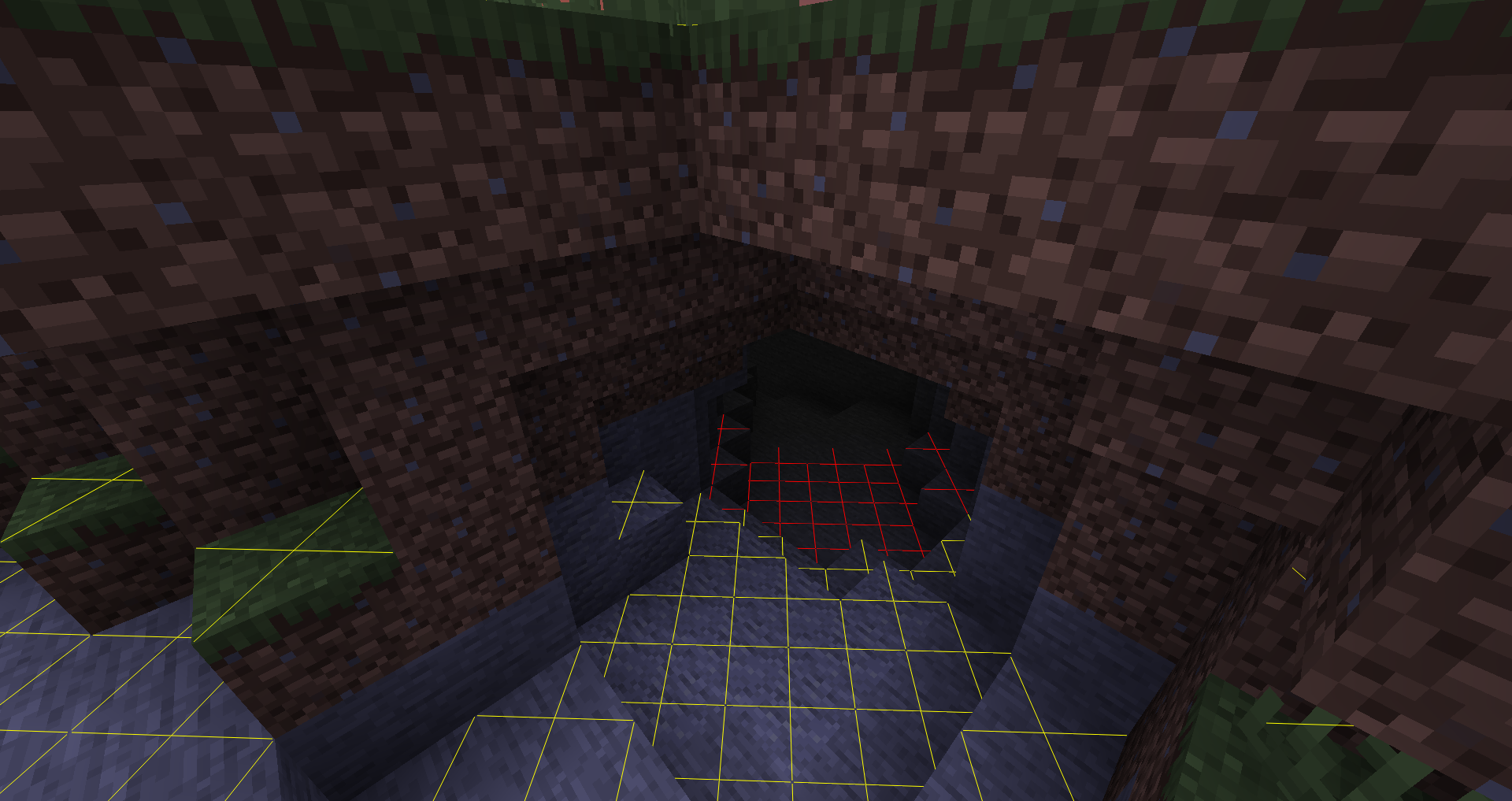
Lorsque vous posez une source lumineuse (torche, balise, end rod,…) l’affichage se met à jour et vous donne ainsi une idée de la portée de cette source. Cela rend plus simple l’optimisation de l’éclairage d’une grande zone. On peut remarquer également que le mod n’affiche pas de croix pour les blocs non spawnables comme les escaliers ou le verre.
Pour terminer, Light Overlay est configurable sous forge, via le menu de configuration de la liste des mods et sous fabric, en utilisant le mod Menu Mod et son bouton Mods. La configuration vous permet de régler le rayon d’affichage autour de vous (attention peut ralentir le jeu s’il est augmenté sur une petite machine), le niveau de lumière à partir duquel une croix apparaît, l’affichage sous l’eau,…
L’option « Show Number Instead » permet d’afficher le chiffre représentant le niveau de lumière du bloc à la place d’une croix sur tous les blocs, y comprit ceux assez éclairé pour empêcher l’apparition des monstres.
A noter quel le mod fonctionne bien avec l’affichage de la lumière dynamique d’Optifine. Se balader avec une torche en main ne modifie pas le niveau réel de lumière des blocs, donc, n’influence pas l’affichage de Light Overlay. L’affichage classique est moins visible avec les shaders, l’auteur conseille de passer à l’affichage sous forme de chiffre pour une meilleure visibilité à l’aide de l’option Show Number Instead.
Galerie
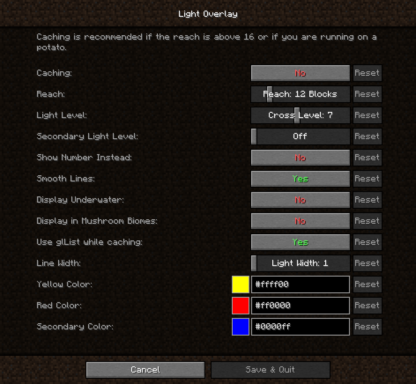
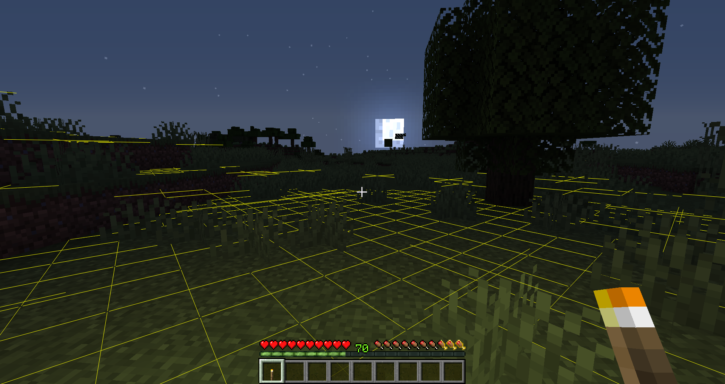
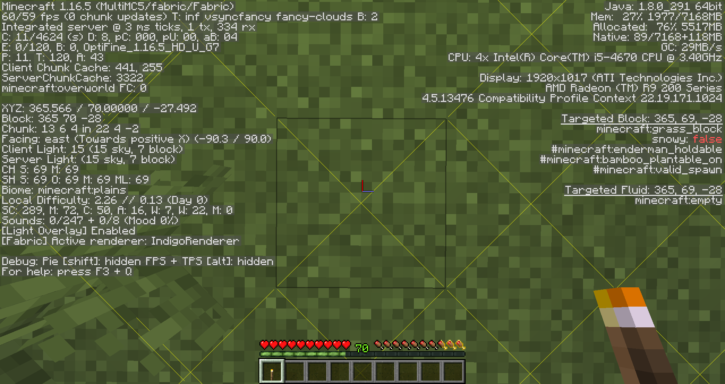
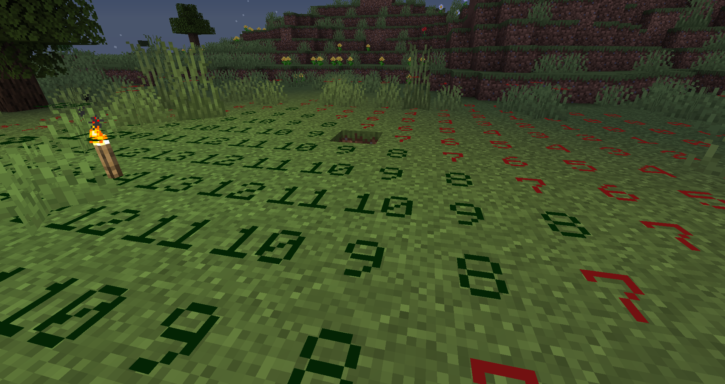


Informations
- Auteur du mod : shedaniel
- Versions Minecraft : 1.21 – 1.20.6 – 1.19.4 – 1.18.2 – 1.17.1 – 1.16.5 – 1.15.2 – 1.14.4
- API : Forge, Fabric & Neoforge
- Lien original : Curseforge
Téléchargement de Light Overlay
Pour jouer avec Neoforge
Pour Light Overlay avec NeoForge vous devez installer Cloth Config API (NeoForge) et Architectury API (NeoForge)
Choisissez la version du mod qui correspond à la version de votre jeu Minecraft :
Pour jouer avec Forge
- Pour Light Overlay 1.16.5, 1.18.2, 1.19.4 et 1.20.4 avec Forge vous devez installer Cloth Config API (Forge) et Architectury API (Forge)
- Pour Light Overlay 1.15.2 avec Forge vous devez installer Cloth Config API (Forge)
- Pour Light Overlay 1.14.4 avec Forge vous devez installer Cloth Config API (Forge)
Choisissez la version du mod qui correspond à la version de votre jeu Minecraft :
Pour jouer avec Fabric
- Pour Light Overlay 1.16.5, 1.17.1, 1.18.2, 1.19.4, 1.20.6 et 1.21 avec Fabric vous devez installer Cloth Config API (Fabric) et Architectury API (Fabric)
- Pour Light Overlay 1.15.2 avec Fabric vous devez installer Cloth Config (Fabric) et Cloth API (Fabric)
- Pour Light Overlay 1.14.4 avec Fabric vous devez installer Cloth Config (Fabric) et Cloth API (Fabric)
Choisissez la version du mod qui correspond à la version de votre jeu Minecraft :
Guide d’installation d’un mod sur Minecraft
Pour commencer, vous devez vous assurer d’avoir installé l’API qui est recommandée avec le mod. En plus de l’API principale telle que Forge ou Fabric, l’auteur peut ajouter des API’s supplémentaires. Elles sont indiquées dans les liens de téléchargements et elle s’installent comme un mod. Téléchargez ensuite le mod, puis trouvez votre dossier .minecraft :
• Windows : Allez dans le menu Démarrer, puis rendez-vous dans Exécuter. Sinon, faites Touche Windows + R. Ensuite, tapez %appdata% dans la barre de recherche, puis allez dans le dossier .minecraft.
• Linux : Appuyez en même temps sur ALT + F2. Vous devriez normalement avoir votre .minecraft.
Si vous ne le voyez pas, activez les dossiers cachés avec la combinaison CTRL + H.
• Mac : Votre dossier minecraft se trouve dans Utilisateur > Bibliothèque > Application Support. Si vous ne trouvez pas Application Support, faites Finder > Barre des menus : Aller + Maintenir ALT > Bibliothèque.
Glissez ensuite le fichier .jar de votre mod dans le dossier mods, qui se trouve dans votre .minecraft.
Lancez le jeu, et amusez-vous bien !
Si vous souhaitez plus de détails sur la procédure d’installation, consultez notre guide qui explique en détail comment installer un Mod sur Minecraft

![[Mod] Light Overlay [1.14.4 – 1.21] Article Light Overlay](https://www.minecraft-france.fr/wp-content/uploads/2021/05/Article-Light-Overlay.png)
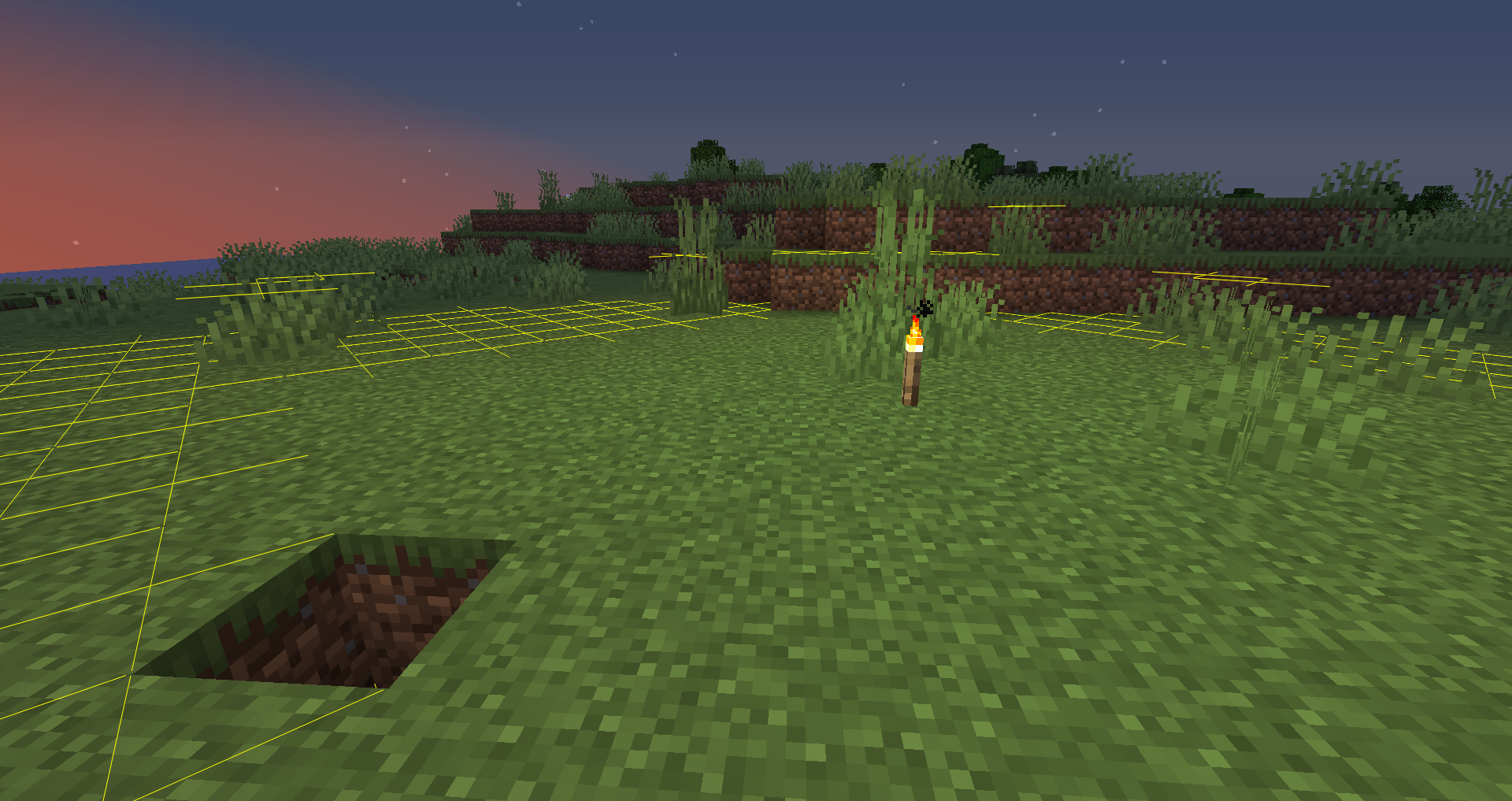
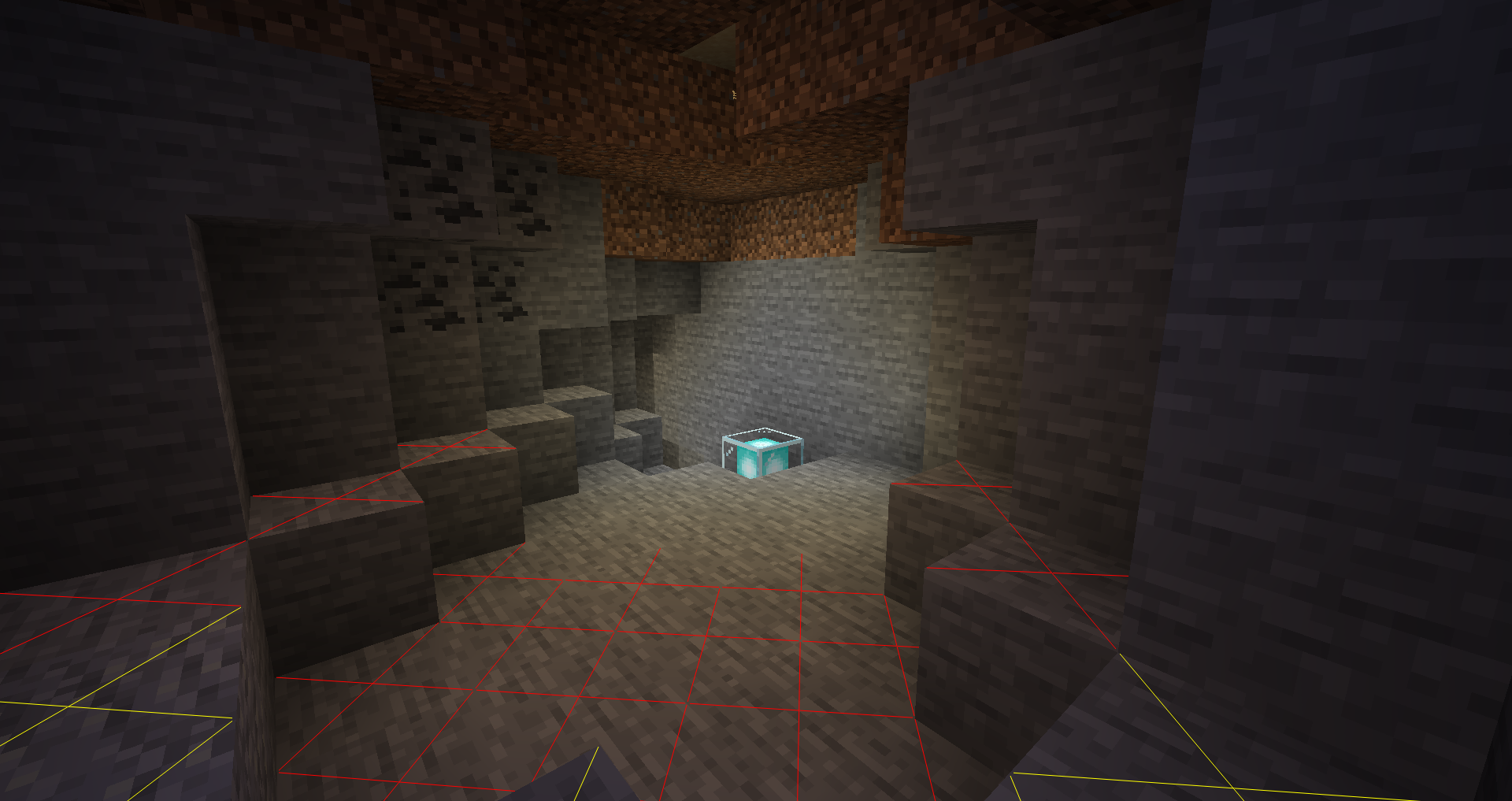
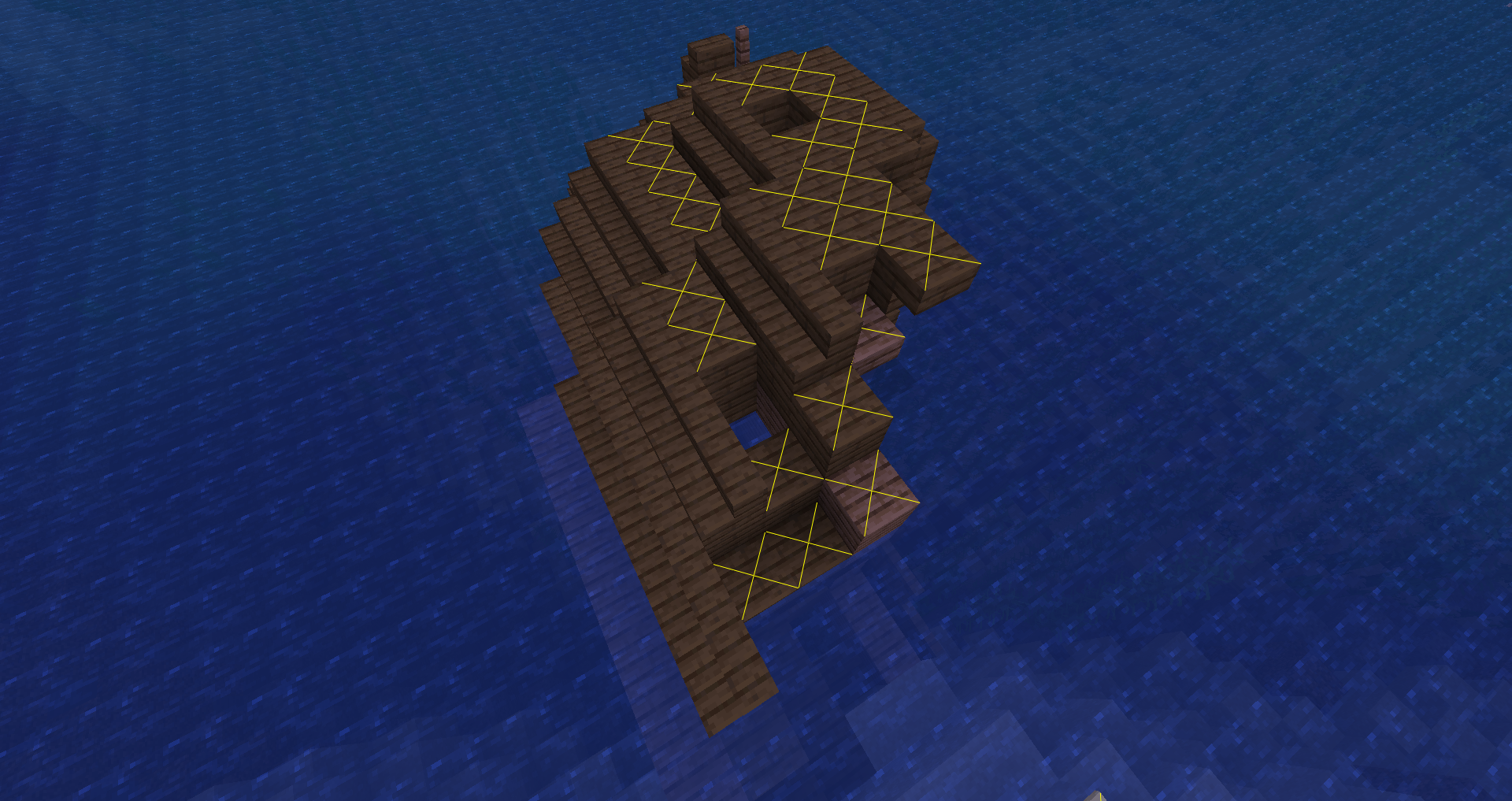
C’est corrigé, merci du signalement
le lien Architectury API (Fabric) en 1.18. renvoi au mod Cloth config API
C’est corrigé, merci du signalement
light overlay 1.17.1 ne fonctionne pas (page 404 ….)
Architectury 1.17 ne fonctionne pas, le jeu crash avant même de démarrer